【联通流量卡怎么设置】:解决上网难题的全方位攻略
刚拿到联通流量卡,却不知道如何才能顺利上网?【联通流量卡怎么设置】是许多新用户面临的第一个问题。本篇文章将为您提供一份详细、手把手的指南,从物理安装到关键的APN配置,帮助您轻松搞定联通流量卡的设置,畅享移动互联网。
基础步骤:将联通流量卡正确插入手机
这是设置流量卡的第一步,看似简单,但确保操作正确非常重要。
确认SIM卡尺寸: 联通流量卡通常提供多种尺寸(标准卡、Micro SIM、Nano SIM),根据您的手机型号选择或剪裁合适的尺寸。
找到SIM卡槽: 大部分智能手机的SIM卡槽位于机身侧面或顶部,需要使用包装内附带的取卡针弹出卡托。
正确放置SIM卡: 注意卡槽的方向和SIM卡的缺角位置,将SIM卡平整地放入卡托中,确保芯片朝向正确方向。
插入卡托并重启手机: 将装好SIM卡的卡托推回手机中,直到完全复位。然后重启您的手机,让手机能够识别到新的联通流量卡。
手机重启后,您应该能在通知栏看到信号图标。如果显示“无服务”或“SIM卡错误”,请检查SIM卡是否正确放置或是否损坏。
激活联通流量卡(如有需要)
并非所有联通流量卡都需要额外的激活步骤。许多卡在插入手机并产生首次流量或进行首次充值后会自动激活。但有些卡可能需要实名认证或通过特定方式激活。
阅读随卡说明: 购买流量卡时,包装内通常会附带详细的激活说明。请务必仔细阅读。
实名认证: 根据中国相关法规,所有手机卡都需要实名认证。如果您的卡没有预先完成实名认证,可能需要通过联通手机营业厅App、网站或前往营业厅进行认证。未实名认证的卡将无法正常使用。
首次通话/短信/流量: 有些卡需要完成首次通话、发送短信或产生少量流量来触发激活过程。
联系客服: 如果不确定如何激活,最直接的方式是拨打联通客服热线 10010进行咨询。
成功激活后,您的手机应该能收到联通的欢迎短信。
核心设置:配置手机的APN(接入点名称)
APN(Access Point Name)是手机连接移动数据网络的关键设置。联通流量卡需要正确配置APN才能正常上网。虽然大多数手机在插入联通卡后会自动识别并配置APN,但有时需要手动检查或设置。
Android 系统 APN 设置步骤
打开手机的“设置”。
找到并点击“网络和互联网”或“无线和网络”等类似选项。
选择“移动网络”或“蜂窝网络”。
找到并点击“接入点名称 (APN)”。
进入APN列表后,检查是否有名称包含“联通”、“Unicom”、“3gnet”、“uninet”的APN。如果已有,点击选中它并跳过后续步骤。
如果列表中没有或现有的无法使用,点击右上角的菜单按钮(通常是三个点)或下方的“新建 APN”或“+”号。
按照以下参数填写新APN的信息:
联通标准 APN 参数(大部分流量卡适用)
名称 (Name): 随意填写,建议写“联通上网”或“Unicom”。
APN: 填写 3gnet (这是最常用的联通上网APN)。部分旧卡或特定业务可能使用 uninet,但优先尝试 3gnet。
代理 (Proxy): 未设置 / 空白
端口 (Port): 未设置 / 空白
用户名 (Username): 未设置 / 空白
密码 (Password): 未设置 / 空白
服务器 (Server): 未设置 / 空白
MMSC: 未设置 / 空白(彩信设置,通常不需要)
彩信代理 (MMS proxy): 未设置 / 空白
彩信端口 (MMS port): 未设置 / 空白
MCC: 460
MNC: 01 (联通标准代码,部分旧卡或虚拟运营商可能为07或其他,通常是01)
身份验证类型 (Authentication type): 未设置 或 PAP 或 CHAP。保持“未设置”或默认即可。
APN 类型 (APN type): 填写 default,supl (部分系统只填写 default 也可以)
APN 协议 (APN protocol): IPv4/IPv6 或 IPv4
APN 漫游协议 (APN roaming protocol): IPv4/IPv6 或 IPv4
承载系统 (Bearer): 未指定 或 LTE
填写完成后,点击右上角的菜单按钮,选择“保存”。
回到APN列表,点击您刚刚新建的APN,将其选中。
iOS 系统 APN 设置步骤
iOS 系统通常会自动识别运营商信息并设置APN,但如果遇到问题,可以手动检查。
打开手机的“设置”。
点击“蜂窝网络”或“移动数据”。
确保“蜂窝数据”(或“移动数据”)开关已打开。
点击“蜂窝数据选项”。
点击“蜂窝数据网络”。
在“蜂窝数据”部分下,找到“APN”项。
填写联通的APN参数:
iOS 联通 APN 参数
APN: 填写 3gnet 或 uninet (优先 3gnet)
用户名 (Username): 空白
密码 (Password): 空白
通常iOS系统填写完成后无需额外保存,直接返回即可。
如果“蜂窝数据网络”选项不可见,可能是因为运营商配置文件限制。您可以尝试:
连接Wi-Fi,进入“设置” > “通用” > “关于本机”,看是否有运营商设置更新提示。
联系联通客服或前往营业厅寻求帮助。
检查与测试:确认流量正常工作
完成APN设置后,需要进行测试以确保可以正常上网。
确保手机的“移动数据”开关处于开启状态。
关闭Wi-Fi连接。
打开浏览器或任何需要网络的App(如微信、新闻App)。
尝试访问一个网页或刷新App内容。如果能正常加载,说明流量设置成功。
检查手机通知栏或状态栏,看是否有数据连接的图标(通常显示E、3G、4G、5G)。
常见问题与故障排除
如果在设置过程中遇到问题,可以尝试以下方法:
APN设置正确但无法上网:
确认“移动数据”已开启。
确认“飞行模式”已关闭。
尝试重启手机。
重新插拔联通流量卡。
检查流量卡是否有剩余流量或套餐是否有效(可通过联通手机营业厅App或拨打10010查询)。
如果手机支持双卡,确认已将联通卡设置为主要的移动数据卡。
手机无法识别SIM卡:
确认SIM卡插入方向和位置正确。
尝试将联通卡插入另一台手机,看是否能识别。
尝试将其他SIM卡插入您的手机,看手机卡槽是否正常。
SIM卡可能损坏,需要到营业厅更换。
上网速度慢:
检查所在区域的网络覆盖情况。
尝试切换网络模式(如从5G切换到4G)。
可能是流量卡有日限或高速流量已用完,进入了限速模式。
如果以上步骤都无法解决问题,建议直接联系中国联通官方客服(拨打10010)或前往附近的联通营业厅寻求专业的帮助。
总结
【联通流量卡怎么设置】主要包含三个关键步骤:正确插入SIM卡、(如有需要)完成激活,以及配置手机的APN接入点。其中,APN配置是确保正常上网的核心环节。按照本文提供的详细参数和步骤进行操作,绝大多数用户都能顺利解决流量卡设置问题。如果在设置或使用过程中遇到困难,不要犹豫寻求联通官方的帮助。
原创文章,作者:比丘王,如若转载,请注明出处:https://www.biqiusoft.com/seo/125888